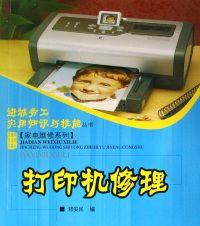打印机常见故障排除及修复方法(解决打印机故障的有效方法)
游客 2023-11-24 16:52 分类:电子设备 183
打印机是现代办公环境中必不可少的设备之一,然而,由于长时间使用或错误操作,打印机常常会出现各种故障。本文将介绍一些常见的打印机故障以及相应的排除和修复方法,帮助读者解决打印机故障。
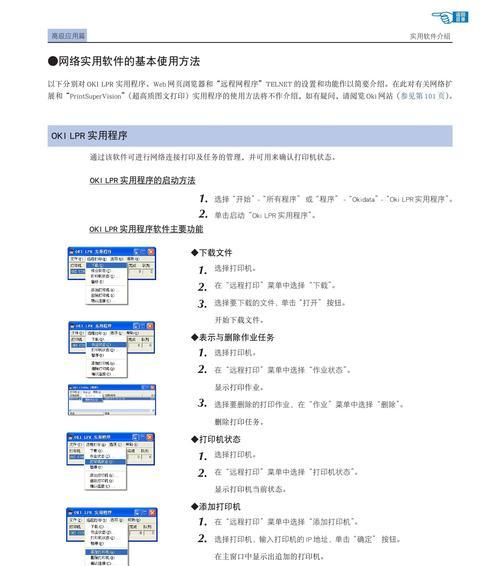
一、无法正常打印的故障排除方法
如果遇到打印机无法正常打印的问题,首先检查打印机是否连接电源,并确认打印机是否处于开机状态。检查打印机与电脑的连接是否正常,可以尝试重新连接或更换连接线。若问题仍未解决,可以尝试重新安装打印机驱动程序。
二、打印结果出现模糊或模糊的故障处理方法
如果打印结果出现模糊或模糊的情况,首先检查打印机墨盒是否已用完或即将用完,如果是,则需要更换墨盒。确认打印机是否设置为最佳打印质量,在打印设置中进行相应调整。检查打印机的打印头是否需要清洁,可以使用打印机自带的清洁功能进行清洁。

三、打印机纸张卡纸故障处理方法
若打印机出现纸张卡纸的情况,首先检查纸张是否放置正确,尽量使用干燥平整的纸张。检查打印机纸盒中是否有堆积的纸张或残留物,清理后再次尝试打印。如果问题依然存在,可以尝试调整打印机的纸张导向器或者检查打印机是否需要维修。
四、打印机打印速度过慢的故障排查方法
如果打印机的打印速度明显变慢,首先检查打印设置中是否选择了高质量打印选项,可以尝试将其调整为普通质量。检查打印机是否需要清洁打印头,清洁后再次尝试打印。如果问题仍未解决,可以尝试更换打印机数据线或重新安装驱动程序。
五、打印机无法连接到电脑的故障处理方法
如果打印机无法连接到电脑,首先检查打印机与电脑之间的连接线是否松动或损坏,可以尝试重新插拔连接线。确保打印机和电脑处于同一网络环境中,尝试重新连接网络或更换网络设置。如果问题仍未解决,可以尝试重启打印机和电脑。

六、打印机出现错误代码的故障处理方法
当打印机显示错误代码时,首先查找该错误代码对应的故障原因和解决办法,可以参考打印机使用手册或在官方网站上进行查询。尝试重启打印机,有时候简单的重启操作就能解决问题。如果问题仍然存在,可以联系打印机厂商的技术支持部门寻求帮助。
七、打印机缺墨提示的处理方法
当打印机提示墨盒缺墨时,首先确认提示是否准确,可以通过检查墨盒剩余量或打印质量来判断。如果确定墨盒确实需要更换,可以购买并更换新的墨盒。一些打印机还提供了墨盒复位功能,在更换墨盒后可能需要执行该操作。
八、打印机打印内容偏移的处理方法
当打印结果出现内容偏移时,首先检查打印设置中是否选择了正确的纸张类型和纸张大小。确认打印机的打印头是否需要清洁,可以使用打印机自带的清洁功能进行清洁。如果问题仍未解决,可以尝试重新安装打印机驱动程序或联系技术支持。
九、打印机出现托纸器无法工作的故障处理方法
若打印机的托纸器无法正常工作,首先检查托纸器中是否有纸张堆积或卡住,清理后再次尝试。检查托纸器的传感器是否正常,可以尝试重新插拔连接线或更换传感器。如果问题仍未解决,可以尝试重启打印机或寻求专业维修。
十、打印机开机无反应的处理方法
如果打印机开机后没有任何反应,首先检查电源线是否插好以及电源是否正常。检查打印机的控制面板是否正常显示或有错误信息。如果电源和控制面板正常工作,但打印机仍然无反应,可以尝试重启打印机或联系技术支持。
十一、打印机发出异常声音的故障排查方法
当打印机发出异常声音时,首先检查打印机是否有堵塞的纸张或其他异物,清理后再次尝试。检查打印机是否需要润滑,可以使用打印机厂商推荐的润滑剂进行处理。如果异常声音仍然存在,可以联系打印机厂商的技术支持。
十二、打印机无法识别墨盒或墨盒报错的处理方法
当打印机无法识别墨盒或提示墨盒报错时,首先确认墨盒是否正确安装,可以尝试重新插拔墨盒并检查接触点是否清洁。检查墨盒芯片是否损坏或过期,需要更换新的墨盒。如果问题仍未解决,可以尝试重启打印机或联系技术支持。
十三、打印机出现网线连接问题的处理方法
当打印机无法通过网线连接到网络时,首先检查网线是否插好以及网络连接是否正常。尝试重新设置打印机的网络参数,确保与网络环境相匹配。如果问题仍然存在,可以尝试重启打印机和网络设备,或者联系技术支持寻求帮助。
十四、打印机出现自动关机的故障排查方法
如果打印机自动关机或无故重启,首先检查打印机是否处于过热状态,可以等待一段时间后再次尝试使用。检查打印机的电源线是否插好并确保电源供应稳定。如果问题仍然存在,可以尝试重启打印机或联系技术支持。
十五、打印机显示屏无法显示内容的处理方法
当打印机显示屏无法正常显示内容时,首先检查打印机的显示屏是否有损坏或连接线是否松动,可以尝试重新插拔连接线。检查打印机是否需要进行系统重置或者固件更新。如果问题仍未解决,可以联系打印机厂商的技术支持。
通过本文的介绍,我们了解到了常见的打印机故障排除和修复方法。在遇到打印机故障时,我们可以根据具体情况采取相应的措施进行排查和修复,从而恢复打印机的正常工作。同时,定期保养打印机、正确操作和及时更新驱动程序也是减少故障发生的重要方法。
版权声明:本文内容由互联网用户自发贡献,该文观点仅代表作者本人。本站仅提供信息存储空间服务,不拥有所有权,不承担相关法律责任。如发现本站有涉嫌抄袭侵权/违法违规的内容, 请发送邮件至 3561739510@qq.com 举报,一经查实,本站将立刻删除。!
- 最新文章
-
- 联想笔记本的小红点怎么关闭?关闭小红点的正确步骤是什么?
- 笔记本电脑KBBL接口是什么?
- 华硕笔记本如何进入bios设置?
- 苹果笔记本盒盖状态下如何设置听音乐?
- 坚果投影仪推荐使用哪些播放器软件?如何下载安装?
- 倒持手机拍照的技巧和方法是什么?
- 电脑红绿黑屏怎么办解决?有哪些可能的原因?
- 联想电脑尖叫声音大解决方法?
- 如何设置投影仪进行墙面投影?
- 如何阅读电脑主机配置清单?哪些参数最重要?
- 假装拍照模块手机拍摄方法是什么?
- 监控维修笔记本电脑费用是多少?服务流程是怎样的?
- 笔记本电源键配置如何设置?设置中有哪些选项?
- 笔记本电脑键盘卡住怎么解开?解开后键盘是否正常工作?
- 超清小孔摄像头如何用手机拍照?操作方法是什么?
- 热门文章
-
- lol笔记本电脑鼠标怎么点不了?可能是哪些原因导致的?
- M3芯片笔记本电脑售价多少?
- 联想笔记本更新驱动器步骤是什么?更新后有什么好处?
- 发型师拍摄机连接手机拍照的操作方法?
- 电脑剪映关机掉线问题如何解决?有哪些可能的原因?
- 手机拍照时画面卡住了怎么办?如何解决拍照时的卡顿问题?
- 大学计算机课适合哪款笔记本电脑?
- 电脑黑屏防静电的解决方法是什么?
- 女孩模仿手机拍照视频怎么办?如何安全地进行模仿?
- 华颂电脑配置信息如何查看?查看后如何升级?
- 电脑游戏时钉钉无声音问题如何解决?
- 电脑为何会收到自己的声音?如何解决这个问题?
- 如何制作折纸笔记本电脑模型?制作过程中需要注意什么?
- 吊带拍照姿势手机怎么拍?有哪些技巧?
- 电脑图标点击反应迟缓是什么原因?
- 热评文章
- 热门tag
- 标签列表